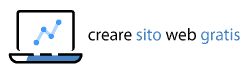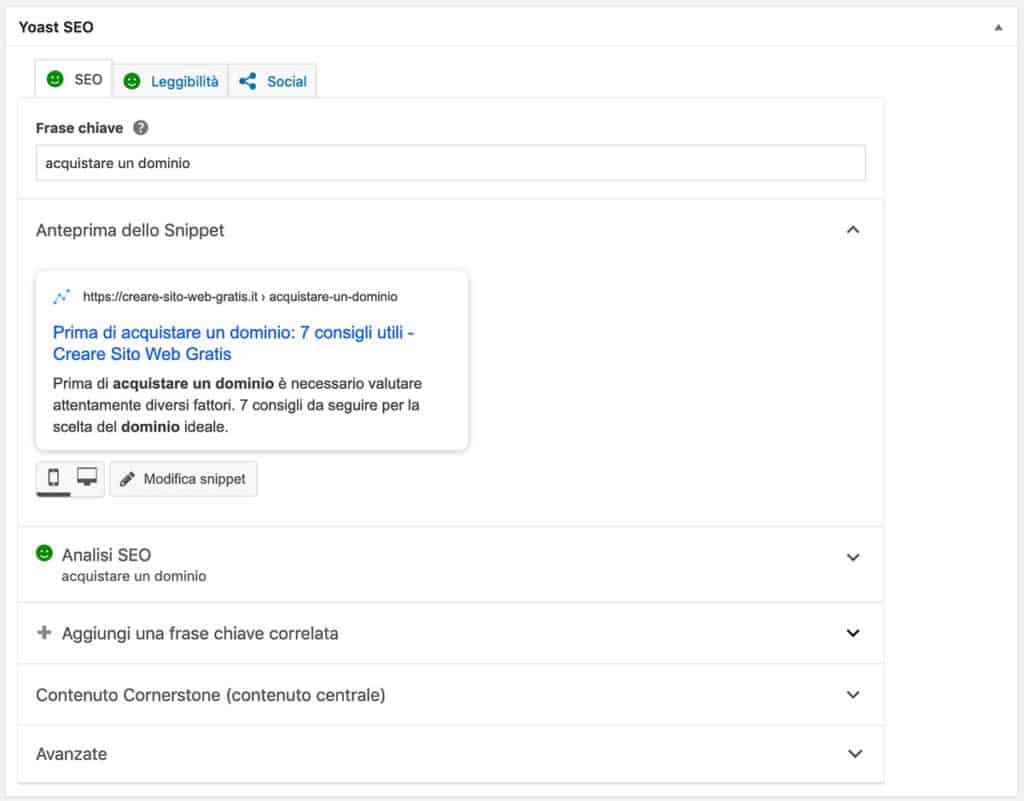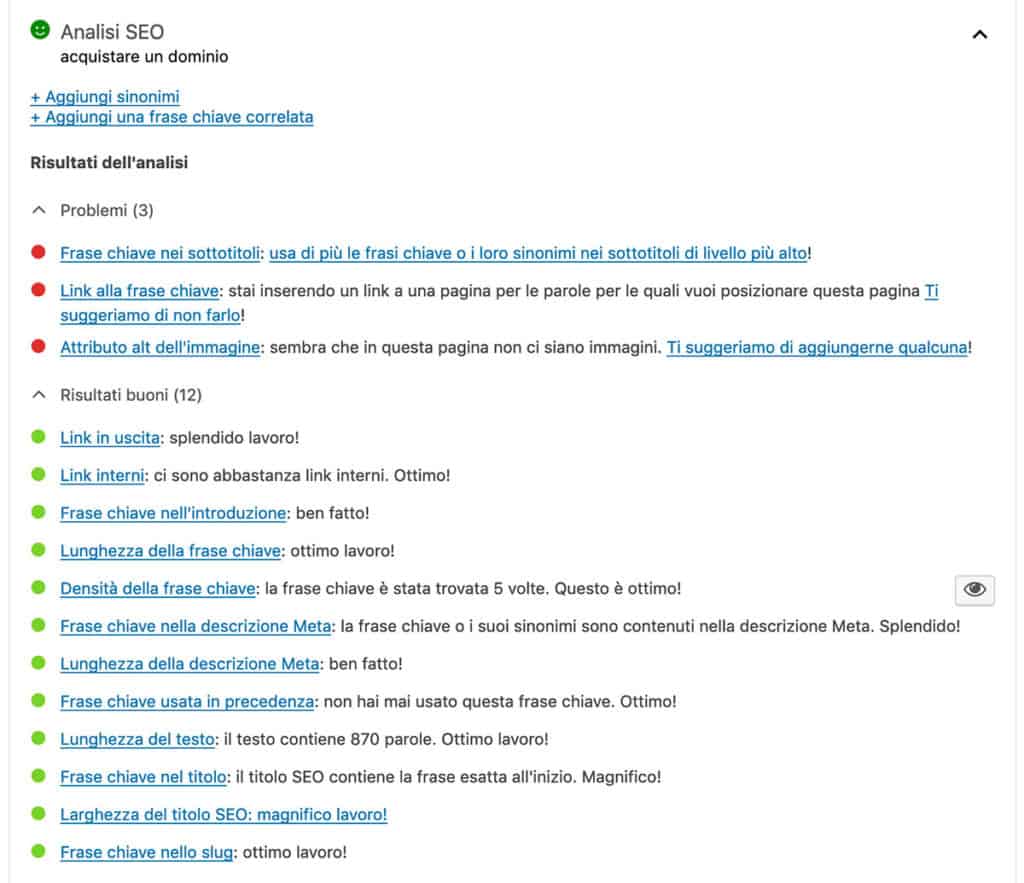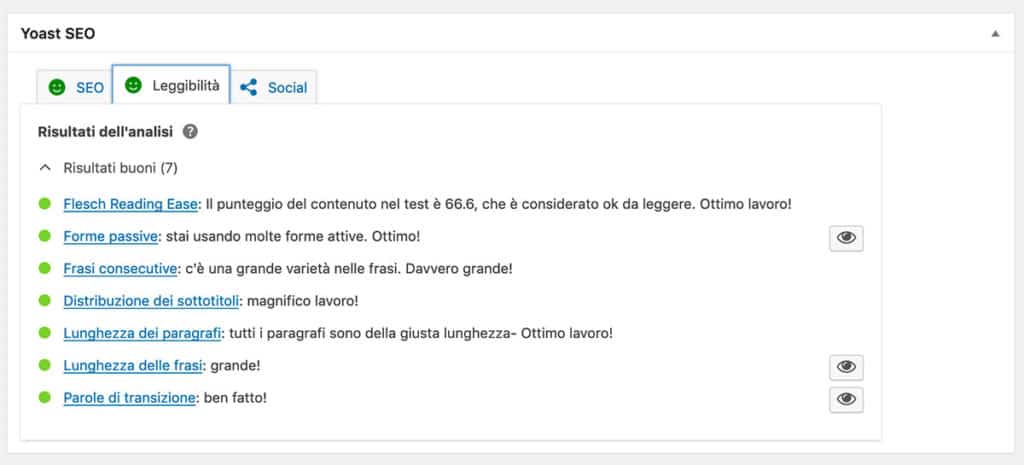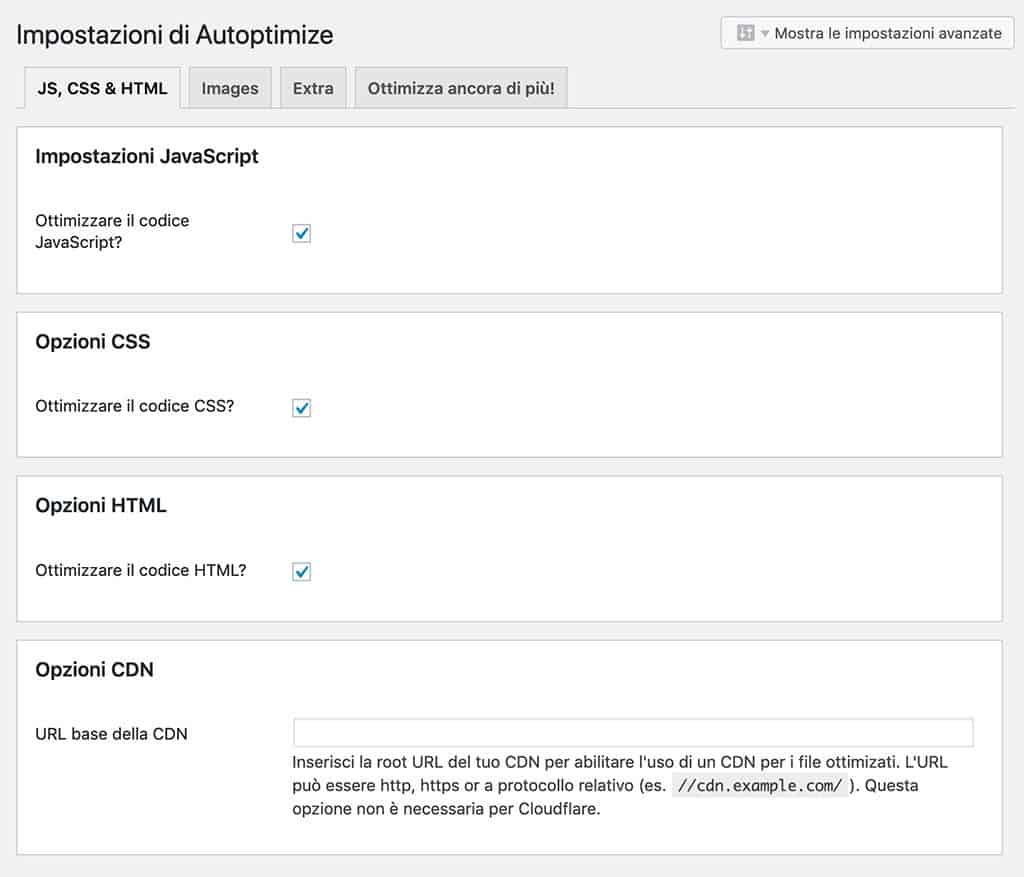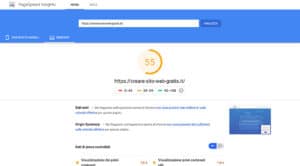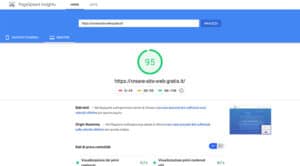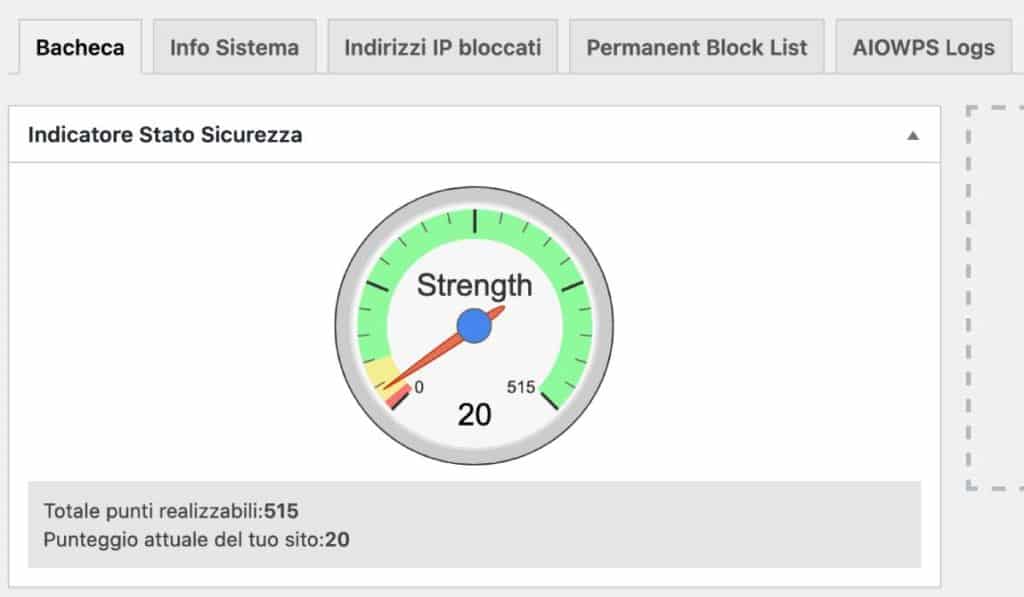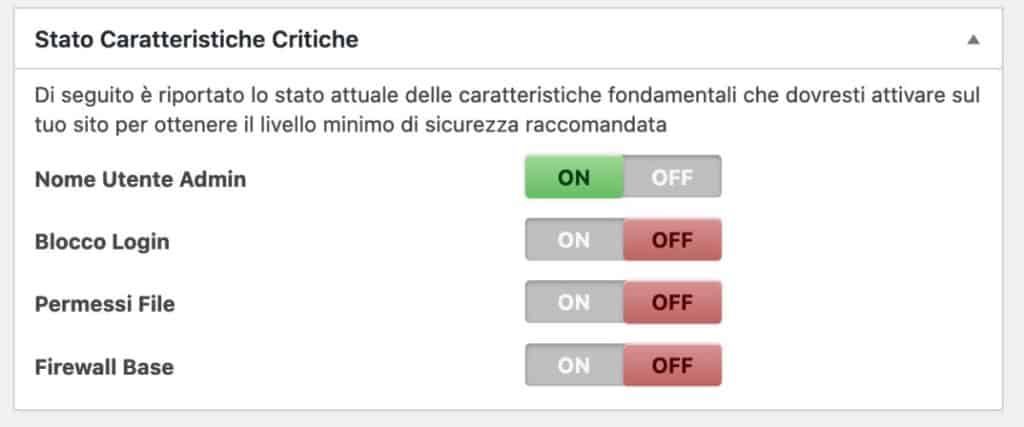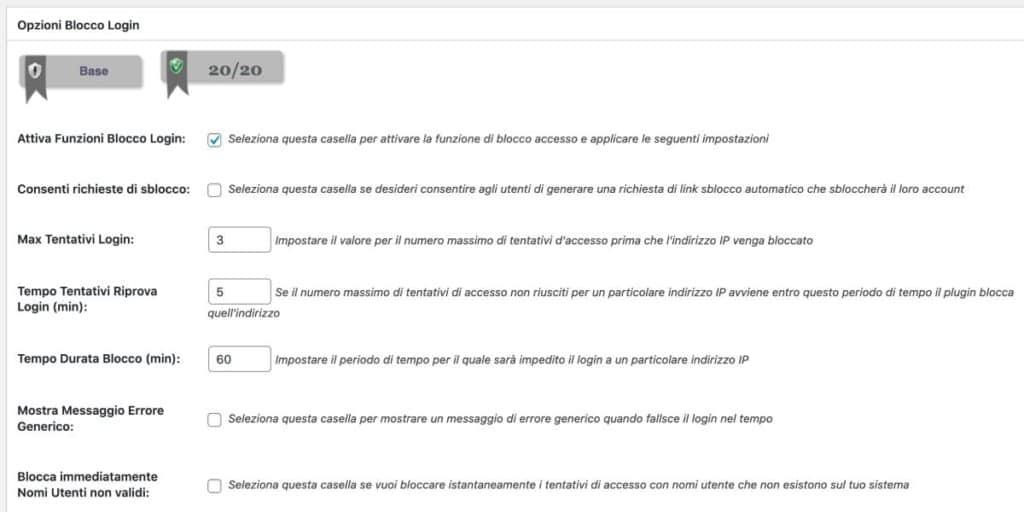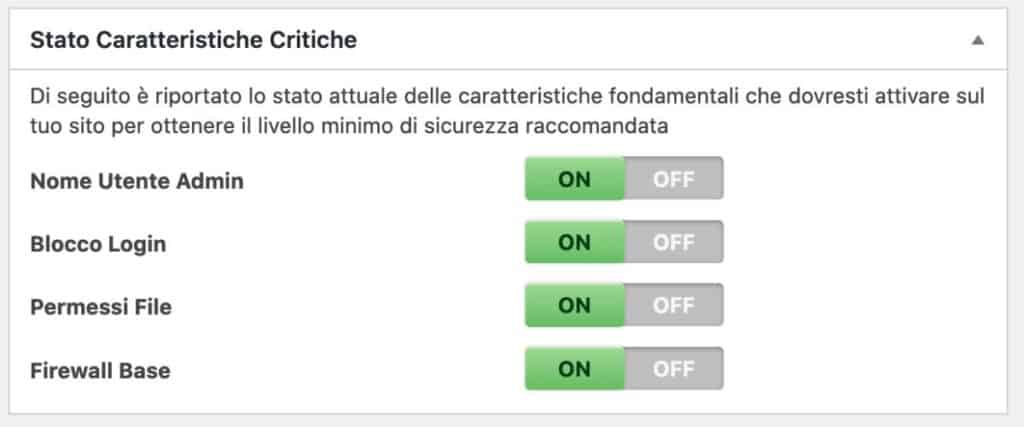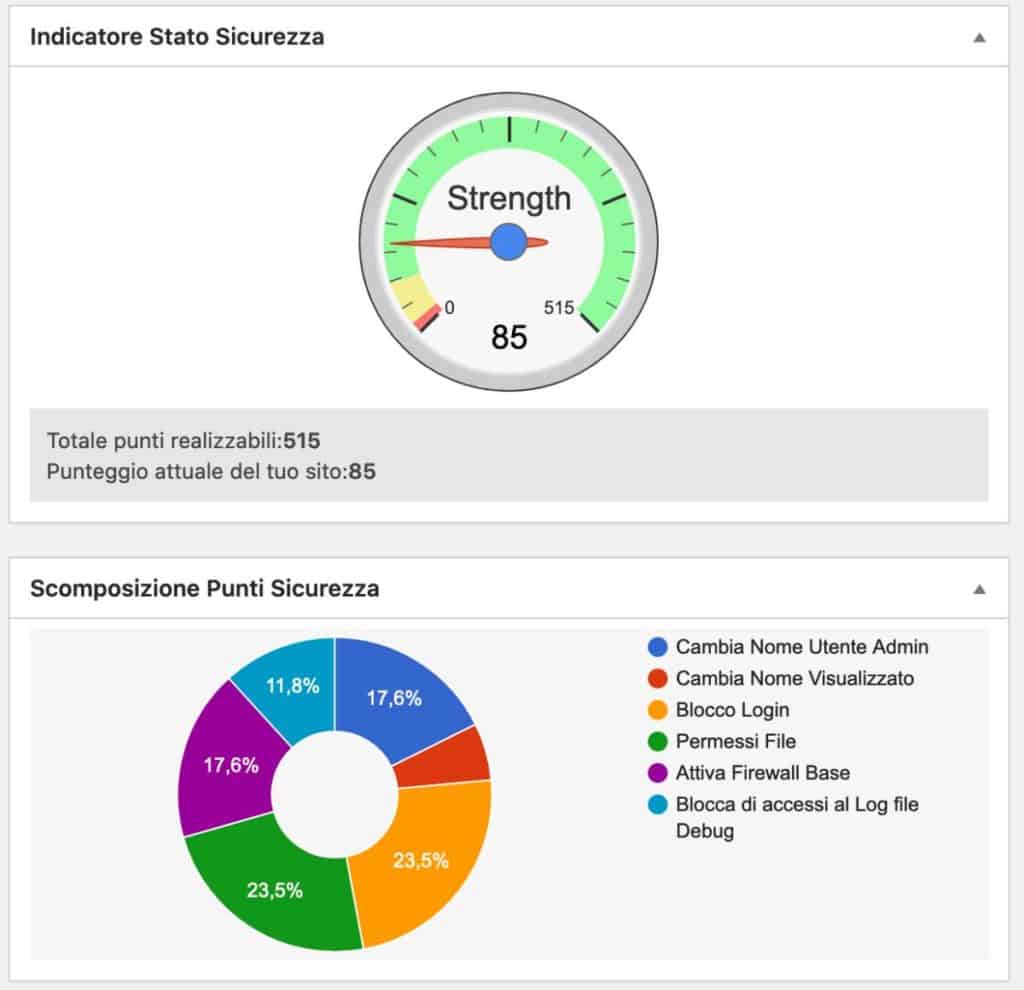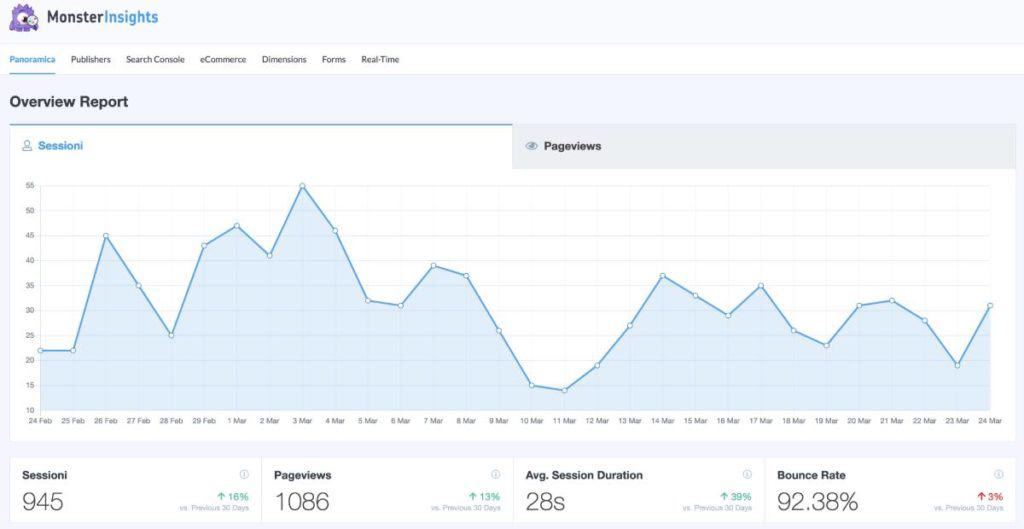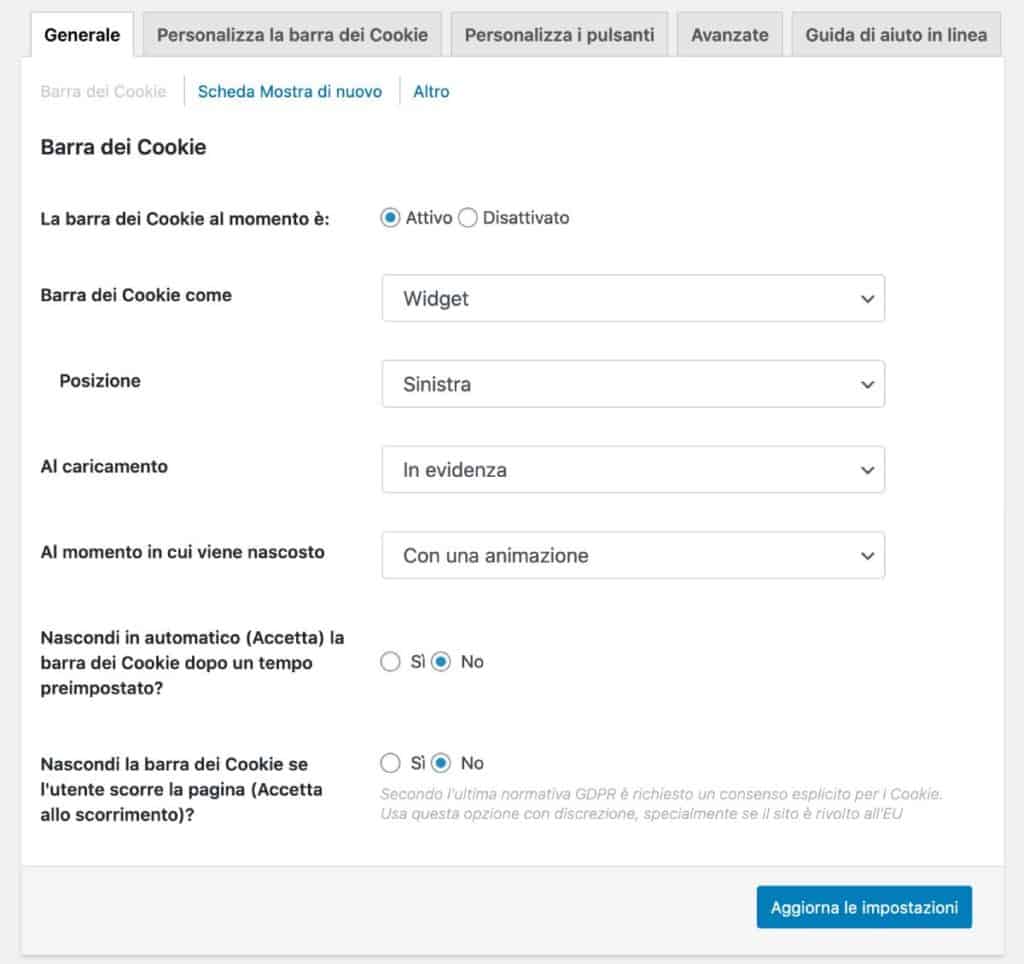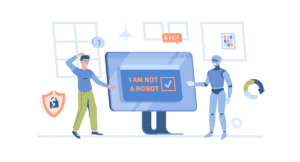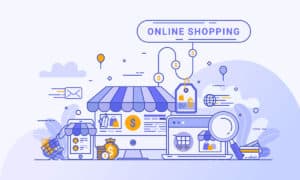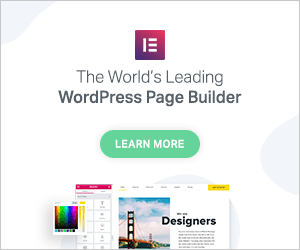In questo articolo parleremo dei plugin WordPress indispensabili, quelli che praticamente non dovrebbero mai mancare in un sito WordPress.
I plugin WordPress sono importanti per personalizzare molti aspetti di un progetto, dalla struttura del sito web alla riduzione dei tempi di caricamento o all’ottimizzazione delle regole SEO e molto altro ancora.
Uno dei principali punti di forza di WordPress è la grande disponibilità di risorse che mette a disposizione (spesso gratuitamente) per tutti i suoi utenti. Qualunque sia la “funzionalità” necessaria, 99 volte su 100 è già resa possibile da qualche plugin WP creato ad hoc per l’occasione. Ne esistono migliaia e rispondono a centinaia di esigenze. Alcuni, più di altri, sono diventati ormai dei capisaldi per tutti coloro che progettano scrupolosamente il layout di un sito web e vogliono includere il top di categoria per ogni funzionalità richiesta.
Quindi, oggi con questo articolo, vogliamo vedere i migliori plugin per ottimizzare il sito, analizzare le visite, metterlo in sicurezza e renderlo conforme alle normative di legge.
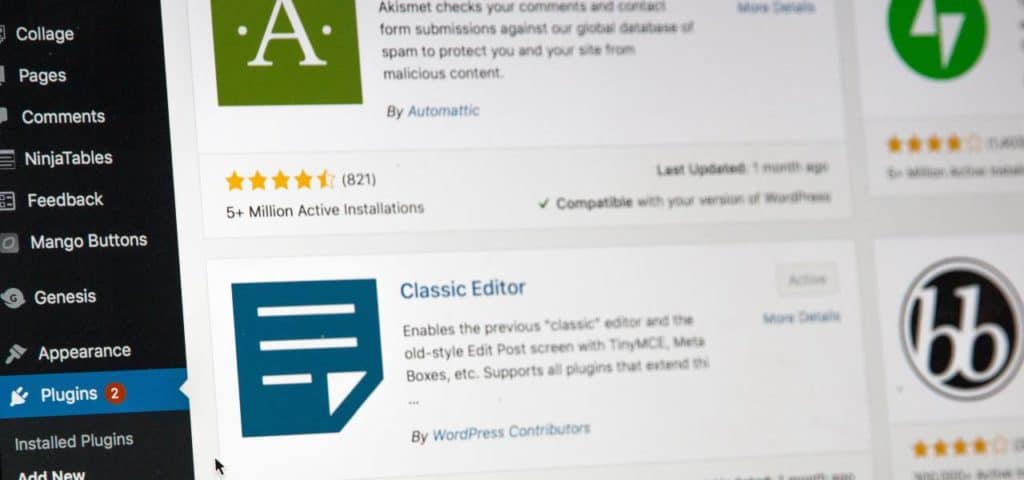
I plugin WordPress indispensabili: ecco quali sono
Nel corso WordPress abbiamo parlato in modo approdondito di Elementor Page Builder, il plugin WordPress che permette di costruire un sito web con la stessa immediatezza che offre un programma di grafica.
Se ancora non l’hai fatto, quindi, ti suggerisco di installare Elementor subito e iniziare a sfruttare le sue enormi potenzialità.
Oltre a Elementor, il primo plugin che consiglio di aggiungere fin dall’inizio è Yoast SEO.

Yoast SEO: ottimizzare il contenuto
Yoast è un plugin molto utile per migliorare la qualità dei contenuti e, in generale, ottimizzare il sito per Google.
Dopo aver installato e attivato il plugin, vedrai apparire nel menu admin di WordPress una nuova voce denominata “SEO”. Da qui è possibile gestire le diverse impostazioni di Yoast.
Oltre a questo, all’interno di pagine, articoli, categorie, ecc. sarà aggiunto uno speciale box, denominato Yoast SEO.
Qui possiamo monitorare e perfezionare la qualità dei nostri contenuti. L’obiettivo è di migliorare tutti quegli aspetti che vanno a influenzare positivamente il posizionamento nei risultati organici di Google.
Per ricevere le indicazioni da Yoast su come ottimizzare il testo di una pagina o di un articolo, è innanzitutto necessario determinare la focus keyword o frase chiave. Una volta scelta, devi inserirla nell’apposito campo “Frase chiave”.
Yoast esegue anche un’analisi sul livello di leggibilità e fluidità del testo. Seguendo le direttive e i consigli del plugin, potremo creare con maggiore facilità contenuti apprezzati sia dagli utenti che dai motori di ricerca.
Un ulteriore aspetto che Yoast SEO ci permette di gestire con semplicità riguarda le impostazioni di indicizzazione Google. Infatti, cliccando dal menu admin di WordPress su SEO > ASPETTO DELLA RICERCA, potremo stabilire quali parti del sito rendere indicizzabili dai motori di ricerca e quali no.
Esiste anche una versione a pagamento di Yoast SEO, la quale offre diverse funzionalità aggiuntive (come la possibilità di monitorare più keywords all’interno di un testo, il controllo automatico dei link, ecc.). Almeno per l’inizio, comunque, la versione gratuita è più che sufficiente per una buona gestione SEO del sito.

Autoptimize: migliorare la performance
Autoptimize migliora il livello di performance del sito web grazie a una serie di funzionalità volte a ridurne i tempi di caricamento.
Ecco di seguito una semplice dimostrazione sulla performance di creare-sito-web-gratis.it con e senza il plugin Autoptimize.
Ti segnalo anche questo articolo, dove puoi trovare anche altri consigli per velocizzare un sito in WordPress.
Plugin WordPress: ShortPixel Image Optimizer ottimizza le immagini
Passiamo ora a Shortpixel Image Optimizer, un plugin WordPress utile a ridurre le dimensioni delle immagini, le quali incidono molto sulla velocità di caricamento del sito web.
Utile a migliorare ulteriormente la performance del sito, il plugin Shortpixel permette di ridurre drasticamente le dimensioni delle immagini caricate con una perdita di qualità minima o nulla.
La versione gratuita di ShortPixel consente infatti di ottimizzare fino a 100 immagini al mese. Anche se bisogna notare che quando si carica un’immagine nella libreria Media di WordPress vengono create automaticamente diverse versioni dell’immagine (thumbnails): ad esempio la miniatura (150px), la dimensione media (300px) e la dimensione grande (1024px). In definitiva, possiamo dire che ci consente di ottimizzare 30-40 immagini al mese incluse tutte le versioni.
Per un sito in cui non è previsto un continuo caricamento di immagini, tale limite non rappresenta alcun problema. Inoltre è molto meglio che il limite sia sulla quantità di immagini ottimizzabili piuttosto che sul livello di ottimizzazione (come avviene per altri plugin di ottimizzazione media).
Di seguito un esempio di riduzione immagini con il plugin Shortpixel. Come si può notare, le dimensioni delle immagini vengono ridotte anche dell’80%.
Come funziona Shortpixel
Il funzionamento è estremamente semplice: una volta installato e attivato il plugin, ti basterà andare in IMPOSTAZIONI > SHORTPIXEL e richiedere la Chiave API inserendo il tuo indirizzo email.
Se lo desideri, puoi dare un’occhiata alle impostazioni del plugin, che comunque ti consiglio di mantenere invariate.
Finito! Quando caricherai la prossima immagine nella libreria Media, verrà automaticamente ottimizzata e ridotta di dimensioni.
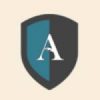
WordPress Plugins: All In One WP Security rende il sito più sicuro
I primi 3 plugin sono utili a ottimizzare il sito web in modo efficace e semplice.
All In One WP Security, invece, consente di mettere in sicurezza il sito web, rendendolo meno vulnerabile ad eventuali attacchi informatici.
Uno degli aspetti positivi di questo plugin è che offre una gamma di funzionalità piuttosto ampia e completa, oltre che gratuita.
Nella bacheca del plugin troviamo un indicatore che misura il livello di sicurezza del sito con un punteggio da 0 a 515.
Ovviamente, non è necessario ottenere il massimo punteggio per rendere il sito sicuro. Sarebbe bene, però, raggiungere l’area verde dell’indicatore.
Dopo l’Indicatore Stato Sicurezza, scendendo un po’ verso il basso, troviamo un altro box: Stato Caratteristiche Critiche.
Qui sono riportate le caratteristiche da attivare per raggiungere il livello minimo di sicurezza. Cliccando sulle caratteristiche in rosso, ti troverai nella pagina dove potrai attivare le relative funzionalità (vedi esempio qui sotto).
Una volta risolte tutte le caratteristiche critiche, l’indicatore dello stato di sicurezza del sito uscirà dall’area rossa o gialla per spostarsi in quella verde e questo è già un buon risultato. In effetti, gli aspetti di sicurezza nei siti web sono spesso trascurati e diventano facile preda di hacker. Ma con queste poche e semplici operazioni, il tuo sito riuslterà essere già più sicuro di tanti altri.
Ovviamente ci sarebbero molte altre caratteristiche in grado di aumentare la sicurezza del sito. Se hai notato, nel nostro esempio abbiamo ottenuto solo 85 punti sicurezza su 515 disponibili.
Puoi esplorare liberamente le altre caratteristiche e, magari, attivarne qualcuna in più. Ma tieni presente che è sempre bene trovare il giusto equilibrio. Alcune misure di sicurezza, infatti, potrebbero influire negativamente sulla performance del sito web, quindi… non esagerare.

Best WordPress plugins: Google Analytics by MonsterInsights per misurare e analizzare le visite al sito
Disporre di un sito web senza poi preoccuparsi di recuperare le informazioni relative a visite e visitatori, avrebbe davvero poco senso.
La buona notizia è che reperire tali informazioni è molto semplice: non devi far altro che collegarti a Google Analytics * con il tuo account Google (se non hai un account Google clicca qui), in modo da ottenere un ID come questo: UA-xxxxxxxx-xx (dove ogni x sta per un numero). Dopodiché, dovrai seguire le istruzioni per aggiungere il tuo sito web.
Arrivato a questo punto hai due opzioni:
OPZIONE 1
Una volta aggiunto il sito in Google Analytics, verrà generato uno snippet di codice da copiare e incollare nei files delle pagine che desideri monitorare.
OPZIONE 2 (consigliata)
Se pensi di realizzare il sito web seguendo questa guida o comunque utilizzando il plugin Elementor Pro, ti consiglio di gestire il collegamento a Google Analytics tramite un plugin, come ad esempio Google Analytics by MonsterInsights.
Questo perché i template di Elementor andranno, almeno in parte, a sovrascrivere quelli del tema WordPress e quindi l’opzione 1 potrebbe non funzionare correttamente.
L’utilizzo di questo plugin è molto semplice e prevede una procedura guidata di pochi passi per completare la configurazione. Inoltre, il plugin fornisce un report sulle visite consultabile direttamente dall’admin di WordPress.

Privacy plugin: consenso al cookie GDPR per rispettare le normative
Ormai quasi la totalità dei siti utilizzano, in un modo o nell’altro, i cookie. Anche solo l’integrazione del sito a Google Analytics comporta l’utilizzo dei cookie e di conseguenza è necessario dichiararlo e richiederne il consenso all’utente.
Anche per questa funzionalità esistono ormai molteplici plugin. Uno di questi è GDPR Cookie Consent, un plugin leggero, di rapida implementazione e in lingua italiana.
Come noterai andando nella sezione delle impostazioni del plugin, la configurazione è piuttosto semplice e non dovrai far altro che modificare le varie opzioni secondo le tue preferenze.
Eccoci giunti al termine di questo approfondimento sui plugin WordPress. Ma non è tutto: nei prossimi articoli vedremo altri plugin WordPress più o meno utili in base alla tipologia o finalità del sito.